Ada banyak pembicaraan tentang laci aplikasi akhir-akhir ini, terutama dengan lebih banyak ponsel yang tidak menggunakannya secara default. Tetapi bagaimana jika Anda tidak ingin pergi ke layar lain untuk menemukan semua aplikasi Anda? Bagaimana jika Anda tidak ingin repot mempelajari peluncur baru? Bagaimana jika Anda menyukai tema atau fitur yang Anda miliki, kecuali tidak memiliki laci aplikasi?
Inilah cara menangani semua aplikasi Anda pada layar utama Anda.
Folder adalah teman Anda

Saat Anda tidak memiliki laci aplikasi, satu hal menjadi sangat jelas: semua ikon aplikasi tersebut menghabiskan banyak ruang. Hal pertama yang dapat Anda lakukan untuk mulai membereskan kekacauan adalah memasukkan beberapa aplikasi tersebut ke dalam folder. Di sebagian besar peluncur, menyeret satu aplikasi ke yang lain dan menjatuhkannya akan menambahkan keduanya ke folder baru. Anda dapat menyeret semua game ke dalam folder, semua aplikasi terkait pekerjaan Anda ke folder lain, dan folder untuk semua aplikasi yang disertakan dengan ponsel Anda… kemungkinannya tidak terbatas.
Ini mungkin terlihat seperti Anda menukar satu folder dengan yang lain — dan Anda tidak sepenuhnya salah — tetapi memiliki folder muncul di layar beranda Anda daripada membuka halaman yang sama sekali berbeda dapat menghemat sedikit waktu. Juga, dengan menggunakan folder individual untuk kategori atau pengelompokan aplikasi pribadi, ada sedikit yang harus diurutkan.
Baca selengkapnya: Folder dan cara yang lebih baik untuk menggunakannya
Mengelola halaman layar utama
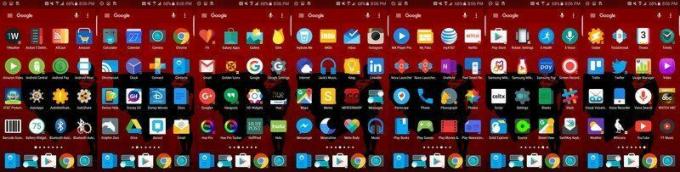
Anda tidak memerlukan 10 halaman untuk aplikasi Anda, terutama setelah Anda memasukkan banyak halaman ke dalam beberapa folder. Jika peluncur Anda tidak menghapus halaman kosong secara otomatis, mencubit sering kali memunculkan layar edit yang memungkinkan Anda untuk menghapusnya. Tekan dan tahan layar beranda kosong Anda dan seret ke tempat sampah.
Anda juga tidak ingin lima halaman dengan satu baris pintasan aplikasi di dalamnya. Kecuali jika Anda suka menggulir dan menggulir dan menggulir untuk menemukan aplikasi Anda. Jika Anda ingin layar utama terlihat sedikit lebih rapi daripada halaman yang menghosting sebagian besar aplikasi Anda, Anda juga dapat menambahkan halaman utama untuk widget dan aplikasi yang lebih penting, lalu jepit dan jadikan itu layar utama (biasanya dilambangkan dengan ikon rumah atau bintang di bagian atas layar itu halaman).
Gunakan pencarian alih-alih berburu aplikasi

Karena ponsel kami luar biasa dan semuanya memiliki mesin pencari, kami memiliki cara lain untuk menemukan aplikasi selain menggali halaman ikon untuk mereka: pencarian Google. Secara default, Google Now dapat mencari aplikasi melalui ponsel Anda dan menampilkannya di hasil pencarian Anda, tetapi jika Anda mematikannya, Anda dapat mengaksesnya di aplikasi Google dengan memilih Pengaturan di menu geser keluar, dan pastikan Aplikasi sedang check-in Pencarian telepon.
Sekarang Anda dapat mengetuk bilah penelusuran — atau mikrofon yang mungkin ada di bilah penelusuran tersebut — dan menelusuri aplikasi Anda berdasarkan nama. Anda juga dapat menggunakan Google Now on Tap untuk mencari dan membuka aplikasi lain tanpa kembali ke layar utama sama sekali.
LG G5 — yang terbaru untuk melupakan laci aplikasi tradisional secara default — sebenarnya merekomendasikan metode ini selama penyetelan.
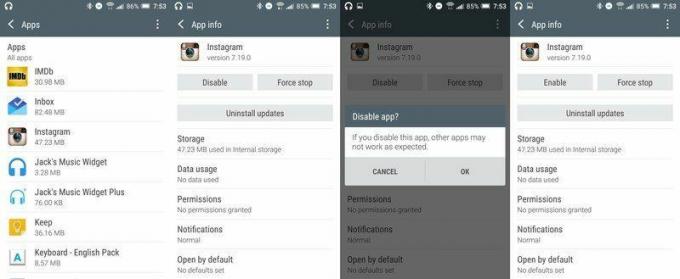
Saya menyebutkan memiliki folder untuk semua aplikasi yang disertakan dengan ponsel Anda sebelumnya. Beberapa produsen bahkan memulai aplikasi mereka di folder yang sudah dibuat sebelumnya untuk menyelamatkan Anda dari kesulitan mengumpulkannya. Dan sementara kamu Bisa menyembunyikannya di folder, Anda memiliki opsi lain untuk menyembunyikan aplikasi yang tidak akan pernah Anda gunakan.
Beberapa peluncur memungkinkan Anda menyembunyikan aplikasi dari daftar aplikasi saat Anda menekan dan menahan aplikasi seolah-olah Anda akan memindahkannya di layar. Tetapi meskipun peluncur Anda tidak, kami dapat mengambil langkah lain untuk menyembunyikannya: menonaktifkan aplikasi sepenuhnya.
Ini untuk aplikasi yang tidak akan Anda gunakan, aplikasi yang tidak ingin Anda lihat, aplikasi yang tidak perlu Anda biarkan berjalan di latar belakang perangkat Anda. Jadi kita bisa masuk Pengaturan dan turun ke Aplikasi. Di sini kami memiliki daftar besar dari setiap aplikasi yang berjalan di ponsel kami. Kami tidak ingin menyentuh salah satu yang tidak kami kenali di sini, karena aplikasi sistem yang tidak memiliki ikon di layar beranda juga ada di sini dan menonaktifkannya dapat memengaruhi kinerja.
Saat Anda menemukan aplikasi yang tidak ingin Anda buang ruang dan sumber dayanya di ponsel, Anda dapat mengetuknya untuk menampilkan informasi aplikasi. Ini akan menampilkan berapa banyak memori dan ruang yang digunakan aplikasi, dan itu juga akan memberi Anda opsi untuk menonaktifkannya jika Anda tidak dapat mencopot pemasangannya. Akan ada pop-up peringatan saat Anda mengetuk nonaktifkan yang memberi tahu Anda apa yang kami katakan di paragraf terakhir tentang bagaimana menonaktifkan aplikasi dapat menyebabkan aplikasi lain tidak berfungsi dengan baik. Setelah Anda mengetuknya, aplikasi akan dinonaktifkan, dan saat Anda kembali ke peluncur, ikonnya akan hilang.
Perlu dicatat bahwa beberapa aplikasi sistem tidak dapat dinonaktifkan, dan untuk itu, jika Anda tidak dapat menyembunyikannya mereka di pengaturan peluncur Anda, Anda masih harus memasukkannya ke dalam folder untuk mengeluarkannya dari jalan. Dan jika Anda menonaktifkan aplikasi yang benar-benar digunakan dengan cara penting, seperti aplikasi myAT&T, Anda selalu dapat kembali ke daftar Aplikasi di Pengaturan untuk mengaktifkannya kembali.
Beri diri Anda lebih banyak ruang dengan kisi yang lebih besar
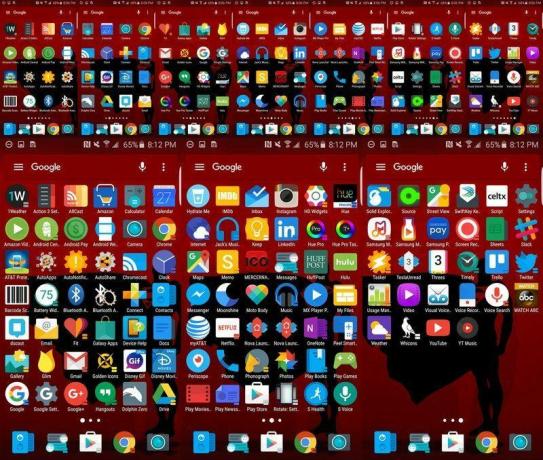
Sekali waktu, peluncur yang disertakan dengan ponsel kami tidak mengizinkan kami mengubah ukuran kisi layar beranda, yang berarti kami dibatasi seberapa banyak yang dapat kami muat di satu halaman. Kami masih terbatas pada banyak peluncur, tetapi beberapa menjadi lebih baik dalam menawarkan opsi jaringan besar. Jika ini merupakan opsi untuk Anda, mengubah ukuran kisi berarti alih-alih menyesuaikan 16 aplikasi pada satu halaman, Anda dapat memasukkan 20, atau 25. Seperti yang Anda lihat, itu bisa membuat perbedaan ketika harus menemukan ruang di layar beranda untuk semua aplikasi Anda.
Baca selengkapnya: cara mengubah ukuran kisi pada perangkat Samsung
Ketika semuanya gagal...

Jika Anda masih tidak menyukai tampilan layar beranda dengan semua aplikasi Anda di dalamnya, bahkan dengan dreck tersembunyi dan aplikasi Anda diatur ke dalam folder, Anda memiliki beberapa opsi, dan itu disebut penggantian peluncur. Namun, ada beberapa jenis peluncur yang dapat Anda gunakan untuk pengaturan aplikasi yang berbeda.
- Peluncur Aksi memiliki laci aplikasi biasa, tetapi laci aplikasi yang paling sering digunakan penggunanya adalah Quickdrawer, yang meluncur dari kiri layar.
- Aviate menggantikan laci aplikasi tradisional Anda dengan halaman folder berkategori yang dapat disesuaikan antara layar beranda dan laci aplikasi lengkap.
- Z Peluncur Beta mengambil konsep pencarian yang telah kita bicarakan sebelumnya dan membawanya ke tingkat berikutnya. Daripada harus mengetuk widget pencarian atau menggunakan 'OK Google', Anda mencorat-coret huruf di layar untuk mencari aplikasi dengan huruf itu. Gesek dan M untuk Maps dan Google Play Musik.
Atau ketika semuanya gagal, Anda dapat mengunduh peluncur yang lebih tradisional seperti Peluncur Google Now atau Nova Launcher dengan laci aplikasi tradisional. Anda mungkin kehilangan beberapa lonceng dan peluit dari peluncur bawaan ponsel Anda, tetapi ada peluncur di luar sana yang memberi Anda lebih dari cukup fitur untuk menebusnya!
